Um erweiterte Erstellungsoptionen beim Erstellen einer Fläche über die Option Aus Dreiecken festzulegen, klicken Sie im Smart Surfacer auf Erweitert, um das Dialogfeld Fläche aus Dreiecken zu öffnen:
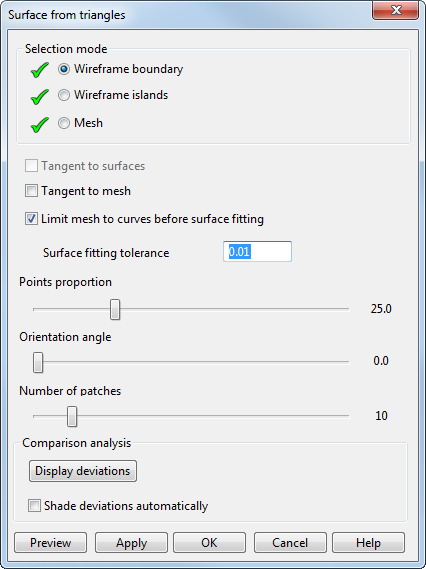
Verwenden Sie wie im folgenden Beispiel dargestellt die Optionen im Dialogfeld:
- Wählen Sie die folgenden Optionen im Modell:
 Drahtmodellgrenze
Drahtmodellgrenze Drahtmodellinseln
Drahtmodellinseln Netz
Netz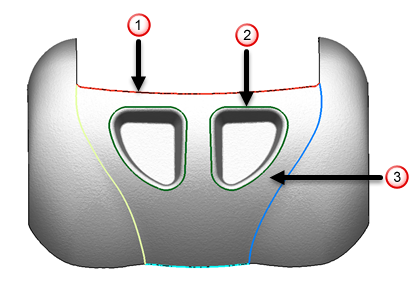
Wenn das Netz ausgewählt ist, klicken Sie auf Abweichungen darstellen, um die Farbkarte Vergleichsanalyse und Abweichungen in der Vorschau der Oberfläche anzeigen zu lassen:
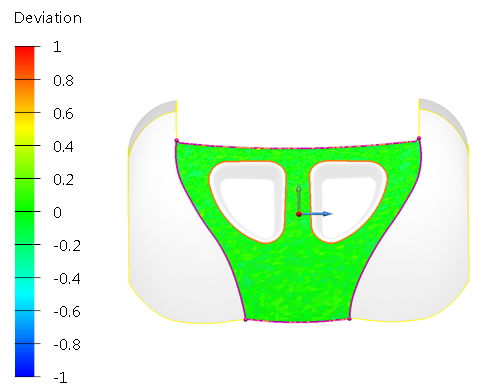 Anmerkung: Wählen Sie die Option Abweichungen automatisch schattieren aus, um diese Optionen standardmäßig einzustellen.
Anmerkung: Wählen Sie die Option Abweichungen automatisch schattieren aus, um diese Optionen standardmäßig einzustellen. - Wählen Sie die folgenden Optionen, wenn angebracht:
- Tangential zu Flächen, um die Oberflächentangente zu den umliegenden Oberflächen zu erstellen, von denen die ausgewählten Kurven abhängig sind.
- Tangential ans Netz, um die Flächen tangential zum Netz zu erstellen.
- Netz vor der Flächeneinpassung an Kurven begrenzen, um eine Fläche aus einem zuvor begrenzten Netz zu erstellen. Das ist die Standardeinstellung und erstellt eine Fläche, die alle Dreiecke, die außerhalb der begrenzenden Kurve liegen, nicht berücksichtigt. Wenn diese Option abgewählt ist, wird die erstellte Fläche an das gesamte Netz angepasst.
- Geben Sie die Flächeneinpass-Toleranz ein, um die erlaubte Abweichung zwischen Netz und erstellter Fläche anzugeben. Durch eine hohe Toleranz wird eine Fläche erstellt, die mit dem darunterliegenden Netz nicht genau übereinstimmt.
- Bewegen Sie den Schieber, um das Punktverhältnis zu ändern. Dadurch wird der Prozentsatz der Punkte innerhalb der Grenzlinien festgelegt, die für die Anpassung der Oberfläche verwendet werden.
- Verschieben Sie den Schieberegler oder klicken Sie mit der linken Maustaste und ziehen Sie die Bearbeitungsgriffe, um den Ausrichtungswinkel zu ändern, der die Richtung der Oberflächenlateralen und -longitudinalen bestimmt. Die neue Ausrichtung wird automatisch vorab angezeigt. Im folgenden Beispiel wurden die Optionen zum Schattieren von Abweichungen und die Farbkarte abgewählt, um die Flächenlateralen und -longitudinalen sichtbar zu machen.
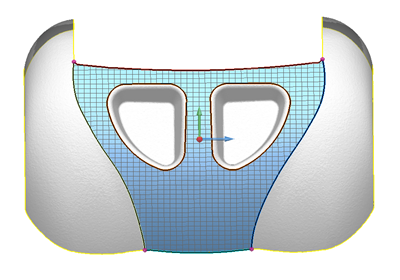
Der Vorgabewinkel ist 0,0. Durch Veränderung des Winkels kann möglicherweise eine Fläche erstellt werden, die besser zu den Dreiecken passt. Im folgenden Beispiel wurde der Ausrichtungswinkel in 45
 geändert.
geändert.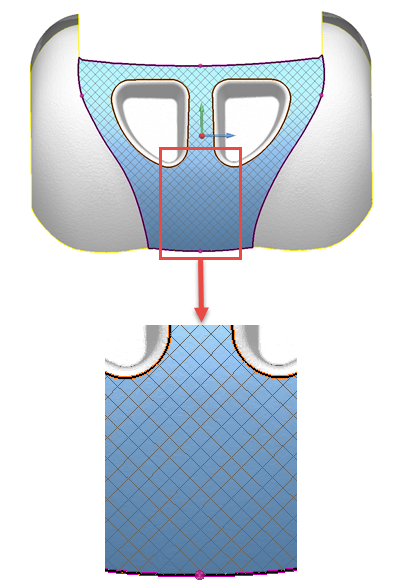
- Bewegen Sie den Schieber Anzahl Flächenfelder, um die Anzahl an Flächenfeldern anzupassen. Durch Erhöhen der Anzahl der Flächenfelder verbessert sich die Passung der Fläche bei Dreiecken.
- Klicken Sie auf Abweichungen ausblenden, um das Modell ohne die Farbkarte anzuzeigen.
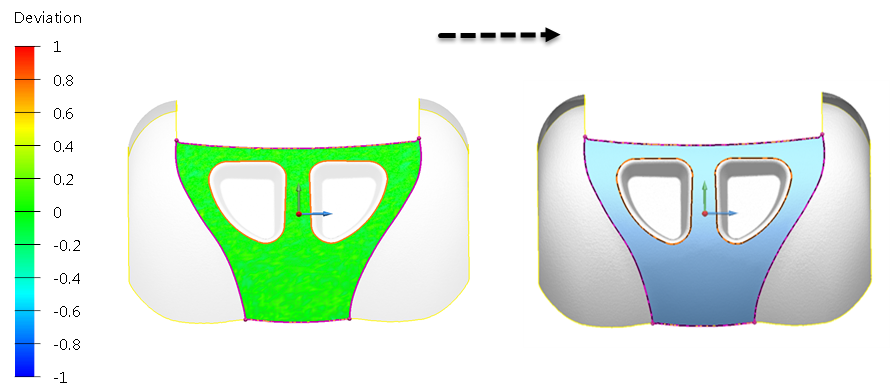
Wenn die Farbkarte nicht angezeigt wird, klicken Sie auf Abweichungen darstellen, um die Abweichungen und die Farbkarte anzuzeigen.
- Abweichungen automatisch schattieren ist vorgabemäßig abgewählt. Wählen Sie diese Option aus, um die Vorgabeeinstellung zu ändern, wenn das Dialogfeld das nächste Mal angezeigt wird.
- Klicken Sie auf Vorschau, um die Ergebnisse anzuzeigen. Nehmen Sie gegebenenfalls Änderungen vor, und klicken Sie auf Vorschau.
- Klicken Sie auf Ausführen, um die Fläche zu erstellen. Das Dialogfeld bleibt geöffnet. Erstellen Sie bei Bedarf weitere Flächen.
- Wenn alle Flächen erstellt wurden, klicken Sie auf OK. Um die Erstellung aller Flächen abzubrechen, klicken Sie auf Abbrechen.